Πώς να συνδέσετε το Magic Keyboard σε Mac
Τι να ξέρετε
- Συνδέστε το Magic Keyboard στο Mac σας με το καλώδιο USB-C σε Lightning για να το ζευγαρώσετε πρώτα.
- Κάντε κλικ Λογότυπο Apple > Προτιμήσεις συστήματος > Bluetooth για να ελέγξετε ότι οι συσκευές έχουν αντιστοιχιστεί.
- Το Magic Keyboard with Touch ID λειτουργεί με όλους τους Mac, αλλά η λειτουργία Touch ID λειτουργεί μόνο με Mac με το τσιπ M1.
Αυτό το άρθρο σάς διδάσκει πώς να συνδέσετε το πιο πρόσφατο Magic Keyboard σε Mac, συμπεριλαμβανομένων όλων των τρεχόντων μοντέλων επιτραπέζιων υπολογιστών Mac και MacBook. Σας δείχνει επίσης πώς να απενεργοποιήσετε το πληκτρολόγιο και τι να κάνετε εάν δεν γίνει σύζευξη.
Πώς μπορώ να συνδέσω το Magic Keyboard μου;
Εάν έχετε ένα Magic Keyboard με Touch ID, η ρύθμιση του ώστε να λειτουργεί με το Mac ή το MacBook σας δεν διαρκεί πολύ και είναι αρκετά απλή. Δείτε πώς να συνδέσετε το Magic Keyboard σας.
Συνδέστε το Magic Keyboard στο iMac, Mac Mini, Mac Pro, MacBook Air ή MacBook Pro με το καλώδιο USB-C σε Lightning που περιλαμβάνεται.
Στην επάνω πλευρά του Magic Keyboard, αλλάξτε το διακόπτη λειτουργίας της συσκευής στη θέση On, ώστε να εμφανίζεται πράσινο κάτω από το διακόπτη.
-
Στο Mac σας, κάντε κλικ στο λογότυπο της Apple.
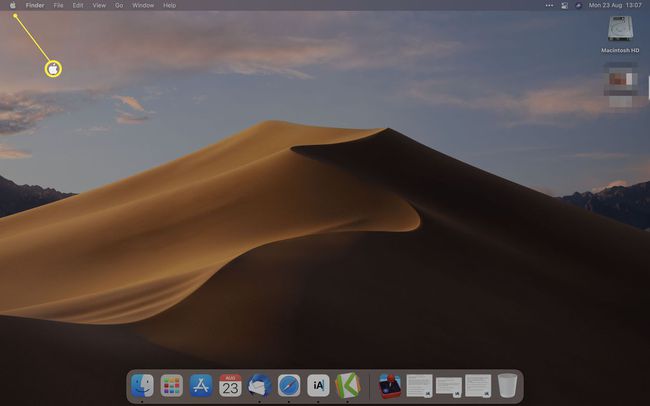
Κάντε κλικ Επιλογές συστήματος.
-
Κάντε κλικ Bluetooth.
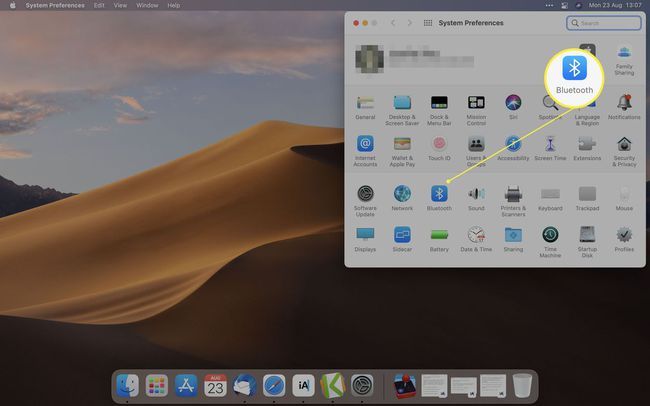
Εναλλακτικά, στη γραμμή μενού της Apple, κάντε κλικ Κέντρο ελέγχου > Bluetooth για να ελέγξετε ότι η συσκευή έχει αντιστοιχιστεί.
-
Περιμένετε να ολοκληρωθεί η σύζευξη της συσκευής με το Mac σας.
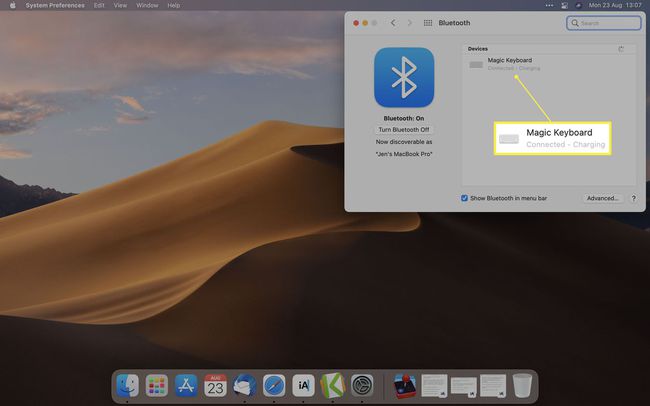
Εάν η συσκευή εμφανίζεται αλλά δεν γίνεται αυτόματα σύζευξη, κάντε κλικ Συνδέω-συωδεομαι για να τελειώσει η διαδικασία.
Αποσυνδέστε το καλώδιο για να συνεχίσετε να χρησιμοποιείτε το πληκτρολόγιο ασύρματα.
Πώς μπορώ να ενεργοποιήσω το Magic Keyboard από το MacBook Pro μου;
Αφού αντιστοιχίσετε το Magic Keyboard με το Mac σας, συμπεριλαμβανομένου του MacBook Pro, η χρήση του είναι απλή. Δείτε πώς μπορείτε να το ενεργοποιήσετε πριν το χρησιμοποιήσετε.
Λόγω του τρόπου με τον οποίο το Magic Keyboard χρησιμοποιεί την μπαταρία του, δεν χρειάζεται να το απενεργοποιήσετε χειροκίνητα, εκτός εάν δεν σκοπεύετε να το χρησιμοποιήσετε για μεγάλο χρονικό διάστημα.
Στην επάνω πλευρά του πληκτρολογίου, αλλάξτε τον διακόπτη λειτουργίας, ώστε να μπορείτε να δείτε ένα μικρό πράσινο χρώμα κάτω από το διακόπτη.
-
Ξεκινήστε να χρησιμοποιείτε το πληκτρολόγιο για να το ενεργοποιήσετε. Μόλις γίνει αρχικά σύζευξη, θα ζευγαρώνει αυτόματα με το Mac σας κάθε φορά που το χρησιμοποιείτε.
Εάν δεν το κάνει, ακολουθήστε τα παραπάνω βήματα για να το επανασυνδέσετε.
Εναλλάξτε τον διακόπτη λειτουργίας με τον άλλο τρόπο για να τον απενεργοποιήσετε ξανά, εάν δεν σκοπεύετε να τον χρησιμοποιήσετε για μεγάλο χρονικό διάστημα.
Γιατί δεν θα γίνει σύζευξη του My Magic Keyboard με το Mac μου;
Εάν το Magic Keyboard σας αποτύχει να συνδεθεί με το Mac σας, μπορεί να οφείλεται σε διάφορους λόγους.
- Απενεργοποιήστε και ενεργοποιήστε τη συσκευή. Απενεργοποιήστε το Magic Keyboard και ενεργοποιήστε ξανά. Αυτή η ενέργεια συχνά αποκαθιστά τη σύνδεση.
- Συνδέστε το πληκτρολόγιο με ένα καλώδιο. Δοκιμάστε να επανασυνδέσετε φυσικά το MacBook και το Magic Keyboard πριν τα επανασυνδέσετε μέσω Bluetooth.
- Ελέγξτε ότι το Bluetooth είναι ενεργοποιημένο. Ελέγξτε ότι το Bluetooth είναι ενεργοποιημένο για το MacBook σας κάνοντας κλικ Λογότυπο Apple > Προτιμήσεις συστήματος > Bluetooth.
FAQ
-
Πώς μπορώ να συνδέσω ένα Magic Keyboard σε ένα iPad;
Προς το αντιστοιχίστε ένα πληκτρολόγιο με το iPad σας, ελέγξτε ότι έχετε ενεργοποιημένο το Bluetooth από Ρυθμίσεις > Bluetooth. Εάν συνδέετε το Magic Keyboard σας για πρώτη φορά, θα εμφανιστεί κάτω Αλλες συσκευές. Επιλέξτε το Magic Keyboard σας για να το αντιστοιχίσετε με το iPad σας.
-
Πώς μπορώ να συνδέσω ένα Magic Keyboard στο iPhone μου;
Παρακέντηση Ρυθμίσεις > Bluetooth > Επί > και επιλέξτε το Magic Keyboard σας από Αλλες συσκευές. Εάν έχετε ήδη αντιστοιχίσει το πληκτρολόγιό σας με μια διαφορετική συσκευή όπως ένα iPad, ακολουθήστε τη διαδικασία για κατάργηση σύζευξης συσκευών Bluetooth από το iPad σας; αγγίξτε το Εγώ εικονίδιο δίπλα στο Magic Keyboard > Ξεχάστε αυτή τη συσκευή. Σε Mac, επιλέξτε τη συσκευή από το Μενού Bluetooth > τοποθετήστε το δείκτη του ποντικιού πάνω από το Magic Keyboard από τη λίστα > κάντε κλικ στο Χ σύμβολο > και επιλέξτε Αφαιρώ.
